숨겨진 Thumbs.db 파일 제거
Hannah는 숨겨진 파일을 표시하도록 시스템을 구성했습니다. (그녀가 말했듯이, 그녀는 자신의 하드 드라이브에있는 내용을보고 싶어합니다.) Hannah는 많은 폴더에 Thumbs.db라는 공통 숨겨진 파일이 있음을 발견했습니다. 그녀는 이러한 파일이 자신이 만든 파일이 아니라는 것을 알고 있기 때문에 Windows 또는 시스템의 일부 프로그램이 파일을 만들고 있다고 생각했습니다.
Thumbs.db는 폴더의 그림 파일을 나타내는 축소판 이미지를 포함하는 (일반적으로) 숨겨진 파일입니다. 이 파일은 사진이 포함 된 폴더에 액세스 할 때 자동으로 작성되므로 축소판을 캐시하고 폴더 내용을 더 빠르게 (처음 이후) 표시 할 수 있습니다. 불행히도 Thumbs.db는 종종 Windows에서 열린 상태로 유지되므로 파일이 포함 된 폴더를 삭제할 수 없습니다.
Thumbs.db 파일을 제거하고 처음부터 생성되는 것을 방지하여 향후 문제를 방지 할 수 있습니다. Thumbs.db를 삭제하는 것은 완벽하게 안전합니다. 그렇게해도 아무런 해가 없습니다. Windows는 파일이 존재하지 않는 경우 단순히 파일을 다시 생성하기 때문입니다.
폴더에 Thumbs.db 파일이 있는지 확인하려면 먼저 Hannah가 한 것처럼 폴더 설정이 숨겨진 파일을 볼 수 있는지 확인해야합니다. Windows 7을 사용하는 경우 폴더로 이동하여 도구 | 폴더 옵션을 선택하여 폴더 옵션 대화 상자를 표시합니다. Windows 8을 사용하는 경우 제어판을 표시하고 모양 및 개인 설정 링크를 클릭 한 다음 숨김 파일 및 폴더 표시 링크 (폴더 옵션 섹션 아래)를 클릭하여 동일한 대화 상자를 표시합니다. Windows 10을 사용하는 경우 파일 탐색기를 열고 리본의보기 탭을 클릭 한 다음 옵션 버튼을 클릭하여 동일한 대화 상자를 표시합니다.
폴더 옵션 대화 상자가 표시되면보기 탭을 클릭합니다.
(그림 1 참조)
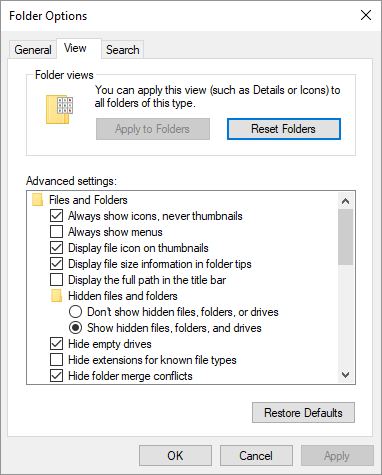
그림 1. 폴더 옵션 대화 상자의보기 탭.
고급 설정 목록에는 “숨겨진 파일 및 폴더”범주가있는 파일 및 폴더 범주가 있습니다. 아래에는 두 개의 라디오 버튼이 있습니다. “숨김 파일, 폴더 및 드라이브 표시”라는 이름을 클릭하고 확인을 클릭합니다. 폴더에 Thumbs.db 파일이 있으면 이제 볼 수 있습니다.
이 시점에서 다른 파일처럼 취급 할 수 있습니다. 파일을 마우스 오른쪽 버튼으로 클릭하고 삭제하기 만하면됩니다. 파일을 삭제할 수없는 경우 (Windows에서는 허용하지 않음) Windows에 파일이 열려 있기 때문일 수 있습니다. 왜 열릴까요? Windows가 축소판을 표시하는 폴더에 이미지가있을 수 있기 때문입니다. 이러한 경우 폴더에서 모든 이미지를 이동 한 다음 시스템을 다시 시작할 때까지 파일을 삭제하지 못할 수 있습니다. (다시 시작하면 Windows에서 Thumbs.db 파일을 강제로 닫고 축소판이 필요한 폴더에 이미지가 없기 때문에 폴더를 다시 표시 할 때 파일이 다시 열리지 않습니다.)
Thumbs.db 파일을 사용하지 않도록 시스템을 구성하려면 로컬 그룹 정책 편집기를 사용하면됩니다. 이 도구는 일부 Windows 버전에서만 사용할 수 있습니다. 사용 가능한지 확인하려면 Windows의 검색 기능을 호출하고 “gpedit.msc”를 검색하십시오.
(따옴표 제외). Windows에서 찾은 경우 두 번 클릭하여 편집기를 시작합니다.
왼쪽 탐색 창을 사용하여 사용자 구성 | 관리 템플릿 | Windows 구성 요소 | 파일 탐색기. (실제로 Windows 7의 Windows 탐색기입니다. Windows 8 및 Windows 10에서는 파일 탐색기를 선택합니다. Microsoft는 Windows 8을 출시 할 때 Windows 탐색기의 이름을 파일 탐색기로 변경했습니다.)
Windows 7을 사용하는 경우 오른쪽 창에서 “숨겨진 Thumbs.db 파일의 축소판 캐싱 해제”라는 설정을 클릭합니다. Windows 8 또는 Windows 10을 사용하는 경우 “축소판 그림 캐싱 끄기”라는 설정을 클릭합니다. (그림 2 참조)
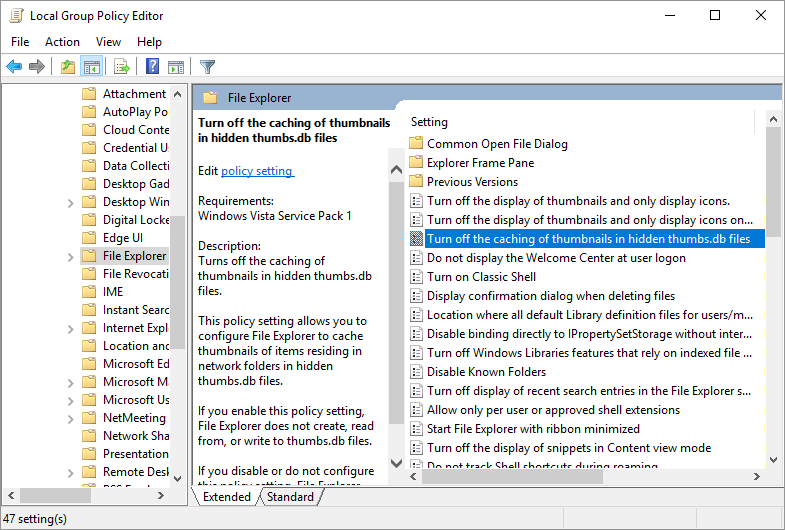
그림 2. 로컬 그룹 정책 편집기 대화 상자.
이 설정을 두 번 클릭하면 활성화 또는 비활성화 할 수있는 다른 대화 상자가 열립니다. 시스템에서 Thumbs.db 파일을 사용하지 않도록하려면 설정을 “구성되지 않음”으로 두십시오. 시스템에서 Thumbs.db 파일을 사용하지 않도록하려면 대화 상자에서 설정을 활성화하고 확인을 클릭합니다.
이 팁 (12162)은 Windows 7, 8 및 10에 적용됩니다.